1、首先,打开需要进行设置的ppt演示文稿。
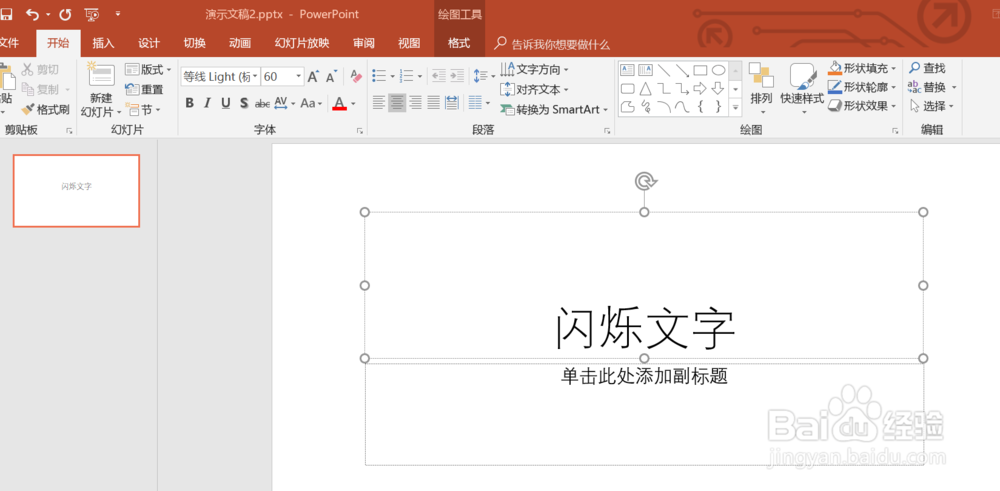
2、选中要设置闪烁效果的文字,然后将ppt切换到功能区的动画选项卡状态,点击动画组后面的下拉选项。

3、然后再出现的菜单中选择强调效果中的加粗闪烁效果。

4、点击高级动画组内的动画窗格选项,在出现的菜单中选中该动画效果,然后在又出现的下拉菜单中选择计时选项。

5、选好之后就会出现加粗闪烁效果的弹框,一般打开之后就是会显示计时选项卡,如果不是的话要切换到计时选项卡。

6、点击重复后面的下拉选项可以设定闪烁结束的时间,如我选择的就是直到第一次点击的时候闪烁才停止。
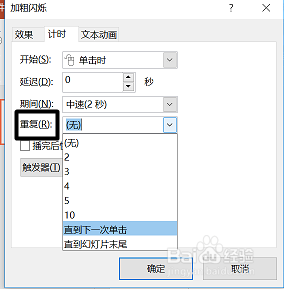
7、点击期间可以设施闪烁效果闪烁的速度。

8、一切都设置好之后就为刚刚选中的文本设置了闪烁的效果啦。